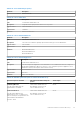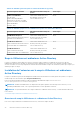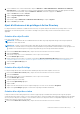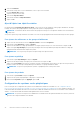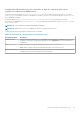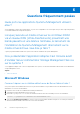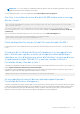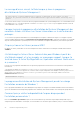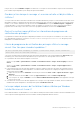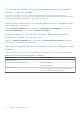Install Guide
Table Of Contents
- Guide d’installation Dell EMC OpenManage - Microsoft Windows Version 10.1.0.0
- Table des matières
- Introduction
- Configuration de préinstallation
- Programme de vérification des prérequis
- Configuration requise pour l'installation
- Systèmes d’exploitation et navigateurs Web pris en charge
- Prise en charge d'interfaces utilisateur multilingues
- Affichage de versions traduites de l'interface Web
- Configuration système requise
- Certificats numériques
- Activation du service de journalisation du programme d'installation Windows
- Microsoft Active Directory
- Configuration des agents SNMP
- Configuration du serveur de port sécurisé et de la sécurité
- Exigences pour Remote Enablement
- Installation du logiciel Managed System sous des systèmes d'exploitation Microsoft Windows
- Scénarios de déploiement de Server Administrator
- Emplacement du programme d'installation
- Installation de Server Administrator
- Installation typique
- Installation personnalisée
- Réalisation d'une installation automatique du logiciel Managed System
- Restauration d'un système en cas d'échec de l'installation
- Mise à niveau du logiciel Managed System
- Désinstallation du logiciel Managed System
- Scénarios de déploiement de Server Administrator
- Installation du logiciel Managed System sous Microsoft Windows Server et Microsoft Hyper-V Server
- Utilisation de Microsoft Active Directory
- Extensions de schéma Active Directory
- Présentation des extensions de schéma Active Directory
- Présentation des objets Active Directory
- Objets Active Directory dans plusieurs domaines
- Configuration d'objets Active Directory Server Administrator dans plusieurs domaines
- Configuration d'Active Directory pour accéder aux systèmes
- Configuration du nom de produit d'Active Directory
- Extension du schéma Active Directory
- Utilisation de Dell Schema Extender
- Snap-in Utilisateurs et ordinateurs Active Directory
- Installation de l'extension sur le snap-in Utilisateurs et ordinateurs Active Directory
- Ajout d'utilisateurs et de privilèges à Active Directory
- Extensions de schéma Active Directory
- Questions fréquemment posées
1. Si votre ordinateur est le contrôleur de domaine, cliquez sur Démarrer > Outils d'administration > Utilisateurs et ordinateurs
Active Directory. Si votre ordinateur n'est pas le contrôleur de domaine, le pack Administrateur Microsoft approprié doit être installé
sur le système local. Pour l'installer, cliquez sur Démarrer > Exécuter, entrez MMC et appuyez sur <Entrée>.
2. Cliquez sur Fichier dans la fenêtre Console 1.
3. Cliquez sur Ajouter/Supprimer un snap-in.
4. Cliquez sur Ajouter.
5. Sélectionnez le snap-in Utilisateurs et ordinateurs Active Directory et cliquez sur Ajouter.
6. Cliquez sur Fermer, puis sur OK.
Ajout d'utilisateurs et de privilèges à Active Directory
Le snap-in d'extension Utilisateurs et ordinateurs Active Directory vous permet d'ajouter des utilisateurs et privilèges DRAC et Server
Administrator en créant des objets RAC, Association et Privilège. Pour ajouter un objet, suivez les instructions de la sous-section
applicable.
Création d'un objet Produit
Pour créer un objet Produit :
REMARQUE : Les utilisateurs de Server Administrator doivent utiliser les groupes de produits de type Universel pour répartir les
domaines avec leurs objets Produit.
REMARQUE : Lorsque vous ajoutez des groupes de produits de type Universel à partir de domaines distincts, créez un objet
Association avec l'étendue Universel. Les objets Association par défaut créés par l'utilitaire Schema Extender sont des groupes locaux
de domaine et ne fonctionnent pas avec les groupes de produits de type Universel provenant d'autres domaines.
1. Dans la fenêtre Racine de la console (MMC), cliquez avec le bouton droit de la souris sur un conteneur.
2. Sélectionnez Nouveau.
3. Sélectionnez un objet RAC ou Server Administrator, selon ce que vous avez installé.
La fenêtre Nouvel objet s'affiche.
4. Entrez un nom pour le nouvel objet. Ce nom doit correspondre au Nom de produit Active Directory tel que le présente la section
Configuration d'Active Directory avec l'interface de ligne de commande (CLI) sur les systèmes exécutant Server Administrator.
5. Sélectionnez l'objet Produit approprié.
6. Cliquez sur OK.
Création d'un objet Privilège
Les objets Privilège doivent être créés dans le même domaine que l'objet Association auquel ils sont associés.
1. Dans la fenêtre Racine de la console (MMC), cliquez avec le bouton droit de la souris sur un conteneur.
2. Sélectionnez Nouveau.
3. Sélectionnez un objet RAC ou Server Administrator, selon ce que vous avez installé.
La fenêtre Nouvel objet s'affiche.
4. Tapez un nom pour le nouvel objet.
5. Sélectionnez l'objet Privilège approprié.
6. Cliquez sur OK.
7. Cliquez avec le bouton droit de la souris sur l'objet Privilège que vous avez créé et sélectionnez Propriétés.
8. Cliquez sur l'onglet Privilèges approprié et sélectionnez les privilèges à attribuer à l'utilisateur.
Création d'un objet Association
L'objet Association est dérivé d'un groupe et doit contenir un type de groupe. L'étendue d'association spécifie le type de groupe de
sécurité de l'objet Association. Lorsque vous créez un objet Association, choisissez l'étendue d'association qui s'applique au type des objets
que vous prévoyez d'ajouter. Par exemple, si vous sélectionnez Universel, les objets Association sont disponibles uniquement lorsque le
domaine Active Directory fonctionne en mode natif.
1. Dans la fenêtre Racine de la console (MMC), cliquez avec le bouton droit de la souris sur un conteneur.
Utilisation de Microsoft Active Directory
41